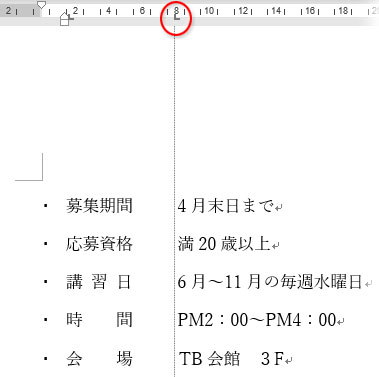ルーラーについて
詳細な数値で行端を揃えたり、余白を最適化するにはそれぞれのダイアログを表示させて作業しますが、これを一まとめで手軽に操作できるのがルーラーです。ルーラーの各部名称と機能を紹介します。
ルーラーの表示
まず、↓こんなバーが画面上部(リボンの下)に表示されているか確かめて下さい。
![]()
もし、なければ、「表示」タブの「ルーラー」にチェックを入れます。
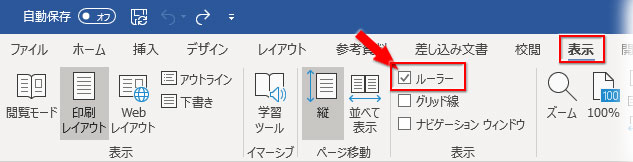
これで準備完了です。
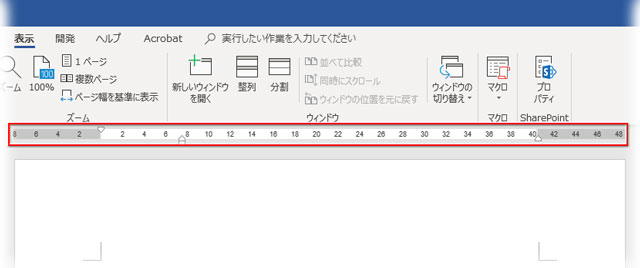
ルーラーでできること
ルーラーは文書の配置をコントロールする「ものさし」です。
文書の上(リボンの真下)に展開するバーが「水平ルーラー」、文書の左側に縦に展開するバーが「垂直ルーラー」です。
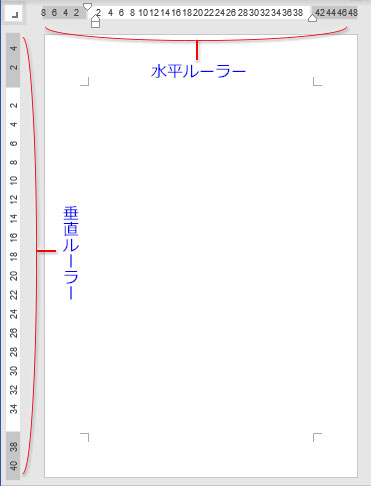
ルーラーは上下左右の余白、段落インデント、タブ揃えなどを指定できます。
余白
左右の余白は、水平ルーラー上のグレーの領域です。
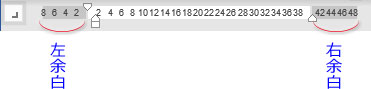
上下の余白も垂直ルーラー上のグレー領域。

グレーと白の境目にポイントするとカーソルが両方向に矢印のある形になるので、左か右(または上か下)にドラッグして幅を修正します。
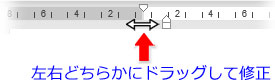
段落インデント
ルーラー上にある小さなスライダーはインデントマーカーです。このマーカーにポイントして左右に動かすことでインデントの位置を変えられます。
![]()
インデントマーカーは4種類あり、それぞれ役割が違います。
インデント マーカーの種類と使い方へ
タブ
タブはTabキーを押した時に、どの位置で停止させるかを示したマーカーです。
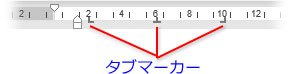
タブマーカーは下図のように文字列を揃えるのに重宝します。